

, los teclados multimedia ofrecen muchas ventajas sobre los normales. Además de proporcionar claves adicionales para navegar por el navegador web y controlar la reproducciĂłn en reproductores de mĂşsica como iTunes, Windows Media Player y más, muchos teclados tambiĂ©n le permiten controlar el volumen sin tener que hacerlo desde las opciones integradas en Windows o la perilla de volumen del hardware en su altavoces. Es por eso que siempre prefiero y recomiendo un teclado multimedia cada vez que un amigo me pide sugerencias o yo mismo necesito comprar uno. Pero si no posee un teclado multimedia, o simplemente prefiere uno estándar, pero le gustarĂa tener controles de volumen, ¡no se preocupe! TodavĂa puede hacer exactamente eso, gracias a 3RVX . He estado jugando con esta herramienta minĂşscula durante los Ăşltimos dĂas y la he encontrado muy Ăştil para lo que hace. Esta pequeña aplicaciĂłn le permite cambiar la salida del volumen del parlante mediante teclas rápidas, y lo mejor es que puede usar una combinaciĂłn de atajos de teclado y mouse para este propĂłsito.
3RVX es bastante fácil de usar y proporciona una soluciĂłn intuitiva para cambiar el volumen. Aquellos de ustedes que prefieren sentarse a unos pocos pies de distancia de su pantalla y usar un teclado inalámbrico cuando ven pelĂculas realmente les va a gustar. Una vez instalada, la aplicaciĂłn reside en la bandeja del sistema y comienza a ejecutarse en segundo plano. Al hacer clic en su Ăcono de notificaciĂłn, aparece un ajustador de volumen, una funciĂłn adicional que le permite controlar el volumen con el mouse.
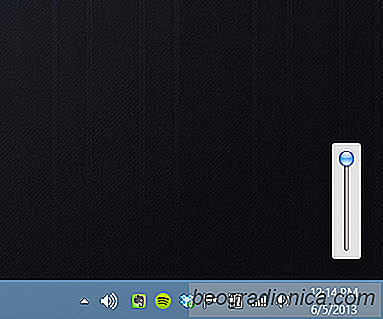
Pero como la función clave es permitirle ajustar el volumen mediante teclas rápidas, profundicemos en eso. La aplicación viene con atajos de teclado preconfigurados para el ajuste del volumen, pero siempre puede saltar a la ventana de configuración para modificarlos a su gusto (más sobre esto más adelante). De forma predeterminada, el desplazamiento de rueda Win + hacia arriba del mouse disminuye el volumen. Del mismo modo, Win + un desplazamiento hacia arriba de la rueda del mouse lo aumenta. También puede silenciar instantáneamente el volumen presionando Win + botón central del mouse. Un widget de volumen en pantalla aparece cada vez que modifica el volumen, lo que le permite conocer el nivel de salida actual.


CĂłmo reparar la opciĂłn Missing Stereo Mix u Wave Out en Windows
Su laptop o computadora de escritorio tiene la capacidad de grabar el audio proveniente de sus propios altavoces. Por ejemplo, si necesita grabar el audio de una llamada de Skype, puede hacerlo, pero esto requiere que su tarjeta de sonido sea compatible con la opción en primer lugar. Si no tiene la opción Stereo Mix o Wave Out en la ventana de Sonidos, puede deberse a un problema con el controlador o quizás su tarjeta de sonido no lo admita.

CĂłmo encontrar el nĂşmero de serie del disco duro en Windows
Cuando se trata de construir una PC, puede debatir qué componentes son más importantes. Obviamente gastará más dinero en cualquier recurso para una mejor PC. Dicho esto, en cualquier PC o computadora portátil, el único componente de hardware irremplazable importante es el disco duro. Los datos se almacenan en su disco.